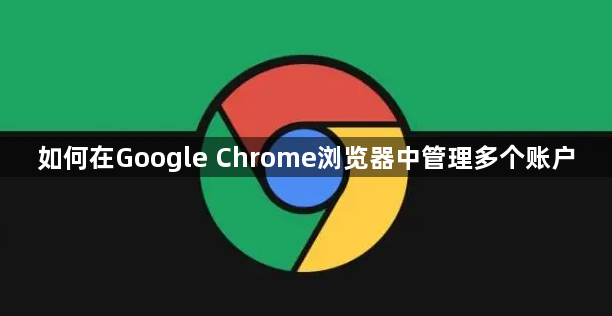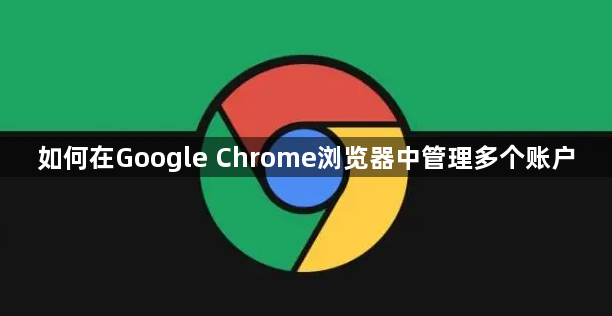
在现代网络生活中,我们常常需要在不同的网络环境中切换账户,比如工作和个人用途。Google Chrome浏览器提供了便捷的多账户管理功能,让用户可以轻松地在不同账户之间切换,而无需每次都登录和登出。本文将详细介绍如何在Google Chrome浏览器中管理多个账户,以便您更高效地使用浏览器。
一、准备工作
1. 确保已安装最新版本的Google Chrome浏览器:
首先,请确认您的计算机上已经安装了最新版本的Google Chrome浏览器。可以通过访问Chrome官方网站下载并安装最新版本。
2. 拥有多个Google账户:
您需要至少两个或更多的Google账户,这些账户可以是个人账户、工作账户等。每个账户都应该能够独立登录。
二、设置多账户管理
1. 打开Chrome浏览器
双击桌面上的Chrome图标,启动浏览器。如果您还没有登录任何账户,Chrome会提示您登录或者创建一个账户。
2. 添加新用户
- 点击右上角的用户头像图标,这通常是您的初始账户头像。
- 在下拉菜单中选择“添加用户”选项。
- 输入第二个用户的电子邮件地址和密码,然后点击“添加”。
重复以上步骤,可以添加更多用户。
3. 切换用户
- 当您需要切换到另一个用户时,只需点击右上角的用户头像图标。
- 从下拉菜单中选择您想要切换到的用户。
- 输入该用户的密码,即可完成切换。
三、管理用户设置
1. 查看和管理用户
- 点击右上角的用户头像图标,选择“管理用户”。
- 在这里,您可以添加、删除或编辑现有用户的信息。
2. 同步设置
- 每个用户都可以独立配置自己的同步设置,包括书签、历史记录、扩展程序等。
- 进入“设置” > “高级” > “同步和Google服务”,在这里进行详细配置。
四、注意事项
1. 安全性:
确保每个账户都使用强密码,并且启用两步验证(如果可能的话),以增加账户的安全性。
2. 隐私保护:
不同用户之间的浏览数据是隔离的,但为了进一步保护隐私,建议定期清除缓存和Cookie。
3. 兼容性:
某些扩展程序可能不支持多账户模式,遇到此类问题时,可以尝试联系开发者寻求帮助。
通过以上步骤,您就可以在Google Chrome浏览器中轻松管理多个账户了。无论是工作还是生活,都能更加便捷地进行切换,提高工作效率。希望这篇教程能够帮助到您,让您更好地利用Chrome浏览器的强大功能。